本文為英文版的機器翻譯版本,如內容有任何歧義或不一致之處,概以英文版為準。
在 Amazon SageMaker Studio Classic 中使用基礎模型
您可以透過 Studio Classic UI 微調和部署公開可用的和專有 JumpStart的基礎模型。
重要
截至 2023 年 11 月 30 日,先前的 Amazon SageMaker Studio 體驗現在已命名為 Amazon SageMaker Studio Classic。以下章節是使用 Studio Classic 應用程式的特定部分。如需使用更新 Studio 體驗的相關資訊,請參閱 Amazon SageMaker Studio。
若要開始使用 Studio Classic,請參閱 啟動 Amazon SageMaker Studio Classic。
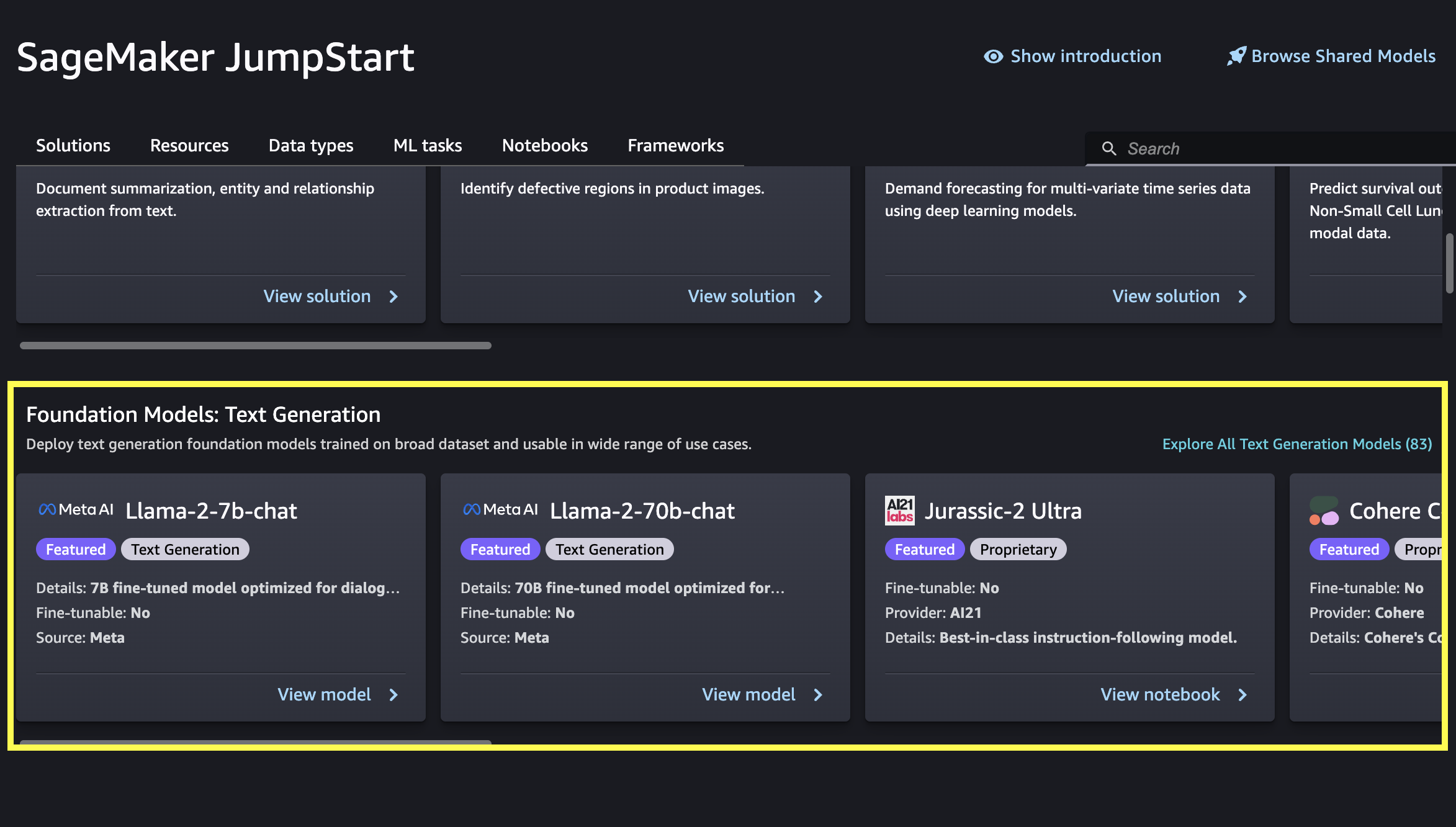
開啟 Amazon SageMaker Studio Classic 之後,請在導覽窗格的 SageMaker JumpStart 區段中選擇模型、筆記本和解決方案。然後,根據您的使用案例,向下捲動以尋找基礎模型:文字產生或基礎模型:影像產生區段。
您可以在建議的基礎模型卡片上選擇檢視模型,或選擇探索所有模型以查看用於產生文字或影像產生的所有可用基礎模型。如果您選擇查看所有可用的模型,則可以依工作、資料類型、內容類型或架構進一步篩選可用的模型。您也可以直接在搜尋列中搜尋模型名稱。如果您需要選取模型的指導,請參閱可用的基礎模型。
重要
某些基礎模型需要明確接受最終使用者授權合約 (EULA)。如需詳細資訊,請參閱EULA 在 Amazon SageMaker Studio 中接受。
在 Studio Classic 中為您選擇的基礎模型選擇檢視模型後,即可部署模型。如需詳細資訊,請參閱部署模型。
您也可以在在在筆記本中執行區段中選擇開啟筆記本,直接在 Studio Classic 中執行基礎模型的範例筆記本。
注意
若要在 Studio Classic 中部署專屬基礎模型,您必須先訂閱 中的模型 AWS Marketplace。 AWS Marketplace 連結會在 Studio Classic 內關聯的範例筆記本中提供。
如果模型可微調,您也可以微調模型。如需詳細資訊,請參閱微調模型。如需哪些 JumpStart 基礎模型可微調的清單,請參閱 用於微調的基礎模型和超參數。